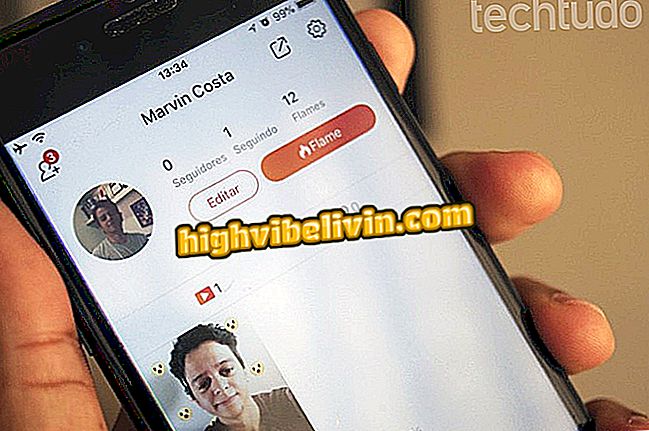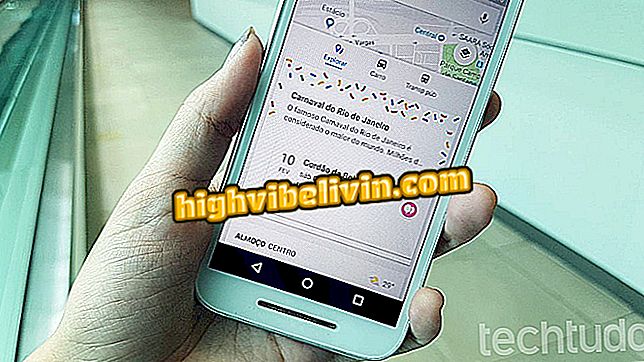Memasuki BIOS Notebook Dell
Memasukkan Seting BIOS Dell Notebook berguna untuk menukar susunan sistem boot atau menyesuaikan jam. Antara muka membolehkan anda menyemak maklumat tentang perkakasan, mengkonfigurasi bahagian komputer, dan mengakses ciri-ciri yang terdapat dalam BIOS - firmware yang bertanggungjawab untuk mengenal pasti komponen asas untuk mesin berfungsi.
Proses untuk mendapatkan persediaan adalah mudah dan mudah dilakukan pada komputer riba Dell. Dalam tutorial berikut, anda akan menemui panduan langkah demi langkah tentang bagaimana untuk mengakses persediaan BIOS notebook dari pengeluar Amerika. Petua ini sah untuk semua telefon bimbit berjenama.

Ketahui cara masuk ke Bios Notebook Dell
Mengemaskini BIOS dari Notebook Dell
Sebelum anda memulakan, penting untuk diperhatikan bahawa anda perlu berhati-hati apabila anda menguji BIOS. Sebarang perubahan yang salah boleh menyebabkan notebook anda berhenti berfungsi atau gagal boot.
Mengakses BIOS
Langkah 1. Perkara pertama yang perlu dilakukan adalah untuk memulakan semula buku nota anda. Jika anda tidak tahu bagaimana untuk melakukannya, pergi ke menu permulaan, klik ikon hidup / mati kemudian "Restart";

Mulakan semula Notebook Dell
Langkah 2. Sebaik sahaja logo Dell muncul, tekan kekunci F2 beberapa kali;

Tekan kekunci F2 untuk memasukkan BIOS Notebook Dell
Langkah 3. BIOS komputer akan dibuka untuk anda membuat tetapan yang anda mahu. Perlu diingat bahawa anda perlu berhati-hati apabila menavigasi tetapan BIOS, kerana apa-apa perubahan yang salah boleh menyebabkan notebook berhenti bekerja atau gagal untuk memulakan sistem;

Dell Notebook BIOS
Ciri-ciri BIOS Utama
Langkah 1. Pada tab "Maklumat sistem", anda boleh melihat maklumat asas buku nota anda, seperti jumlah RAM yang dipasang, nama pemproses, versi BIOS, model mesin, dan pelbagai maklumat lain;

Skrin yang menunjukkan beberapa maklumat notebook Dell
Langkah 2. Memilih tab "Boot sequence", pengguna boleh menetapkan mod boot (UEFI atau warisan) dan juga mengubah keutamaan boot;

Tetapan Boot Notebook Dell
Langkah 3. Tab "Tarikh / Masa" membolehkan anda menyelaraskan tetapan yang berkaitan dengan tarikh dan masa buku nota jika mereka salah;

Tukar tarikh dan masa notebook Dell
Di sana! Sekarang anda tahu bagaimana untuk mengakses BIOS mana-mana komputer riba Dell dan juga mengetahui ciri-ciri utama antara muka.

Notebook: Petua untuk menyelesaikan masalah keyboard utama
Adakah notebook Dell baik? Komen pada.